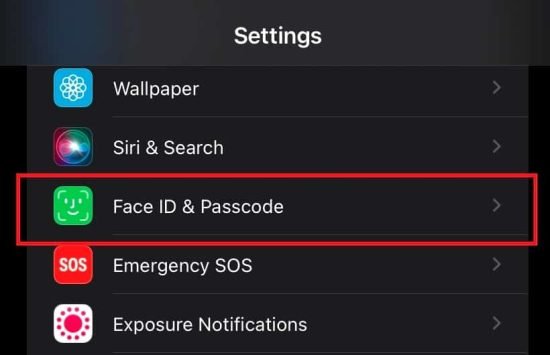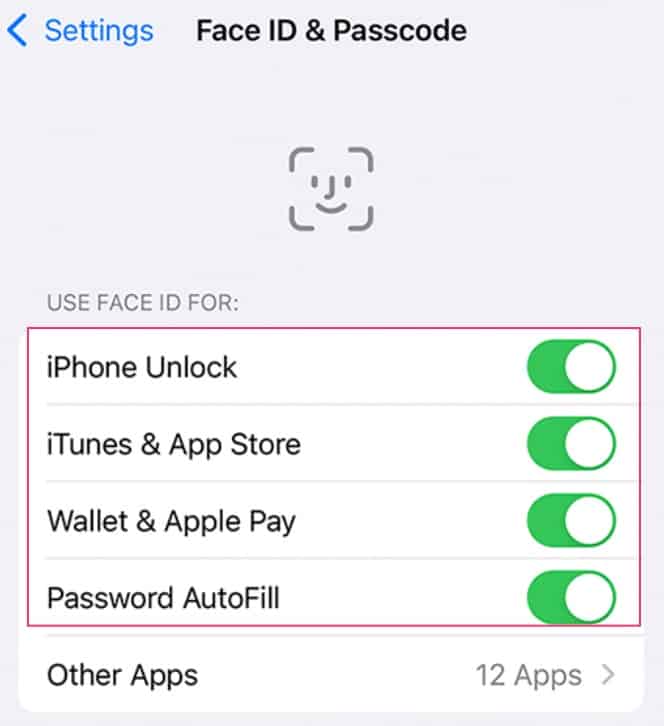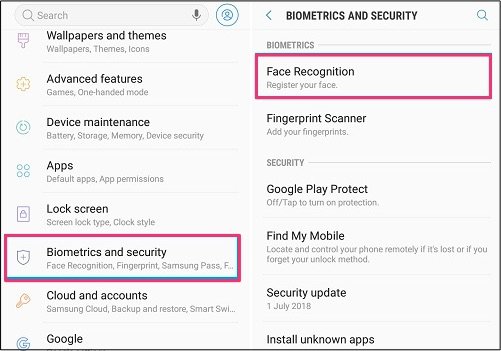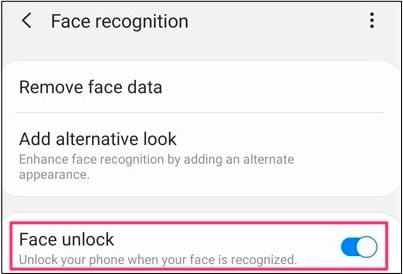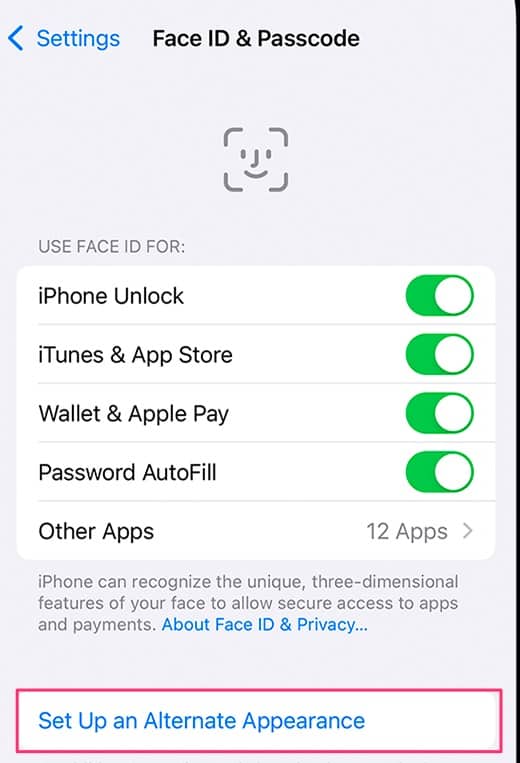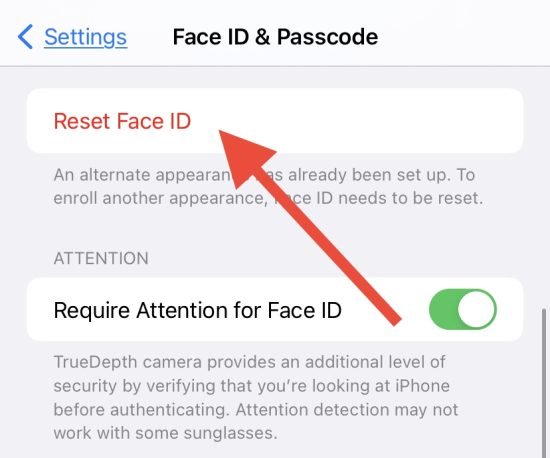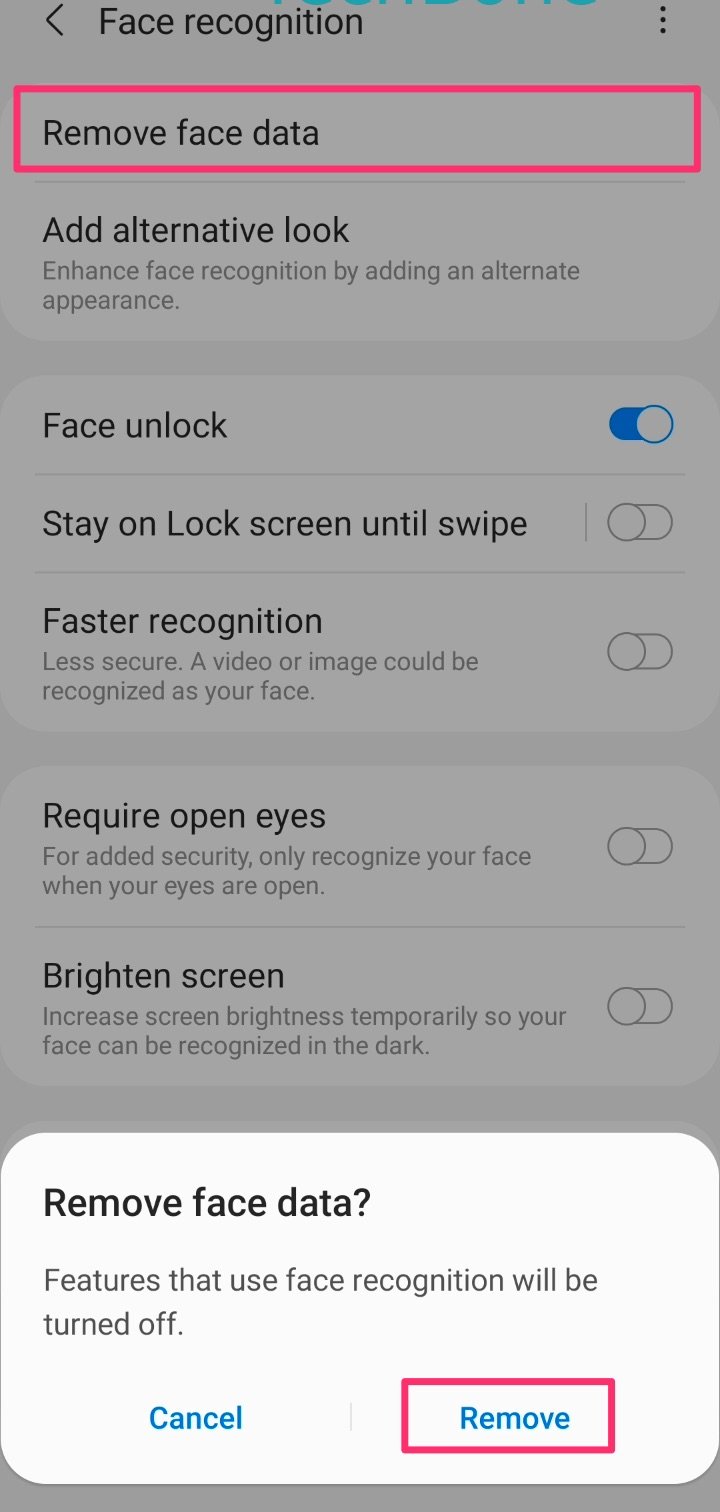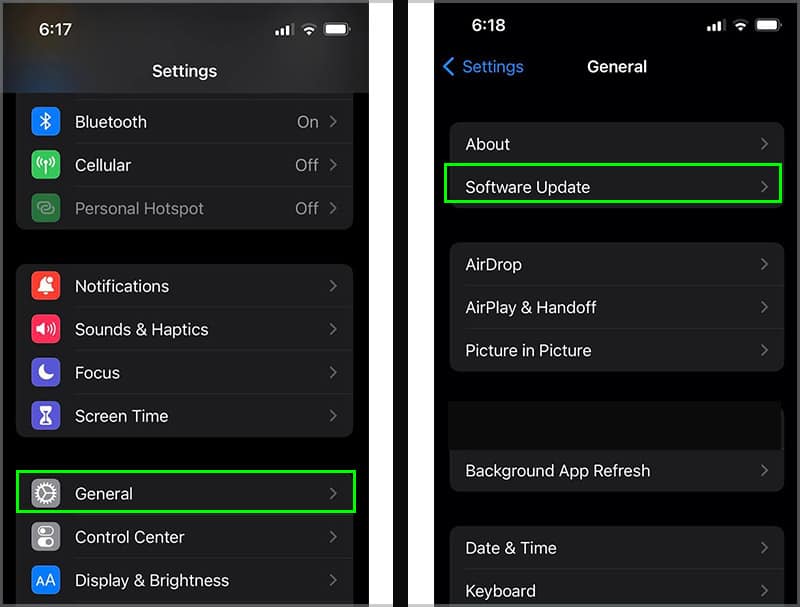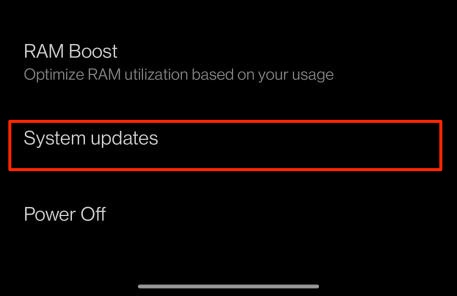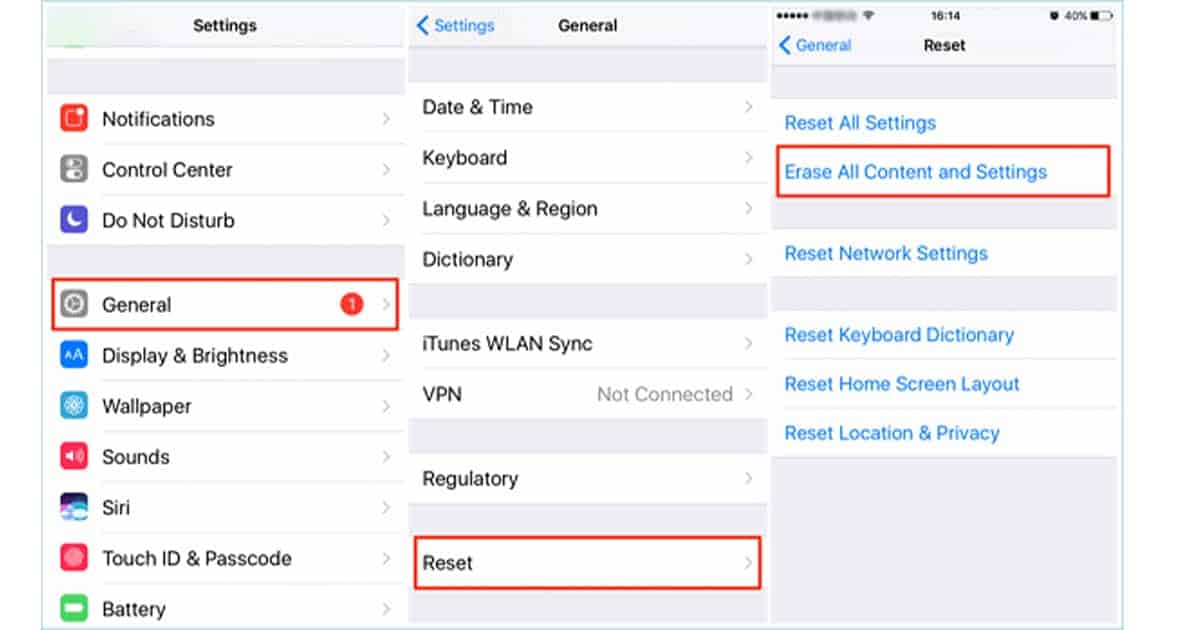La funcionalidad Face ID se ha convertido en la característica más común y conveniente para desbloquear sus teléfonos y tabletas. También puede aplicar esto en una identificación en la aplicación para compras o verificación. Sin embargo, puede haber algunos casos en los que su Face ID no funcione.
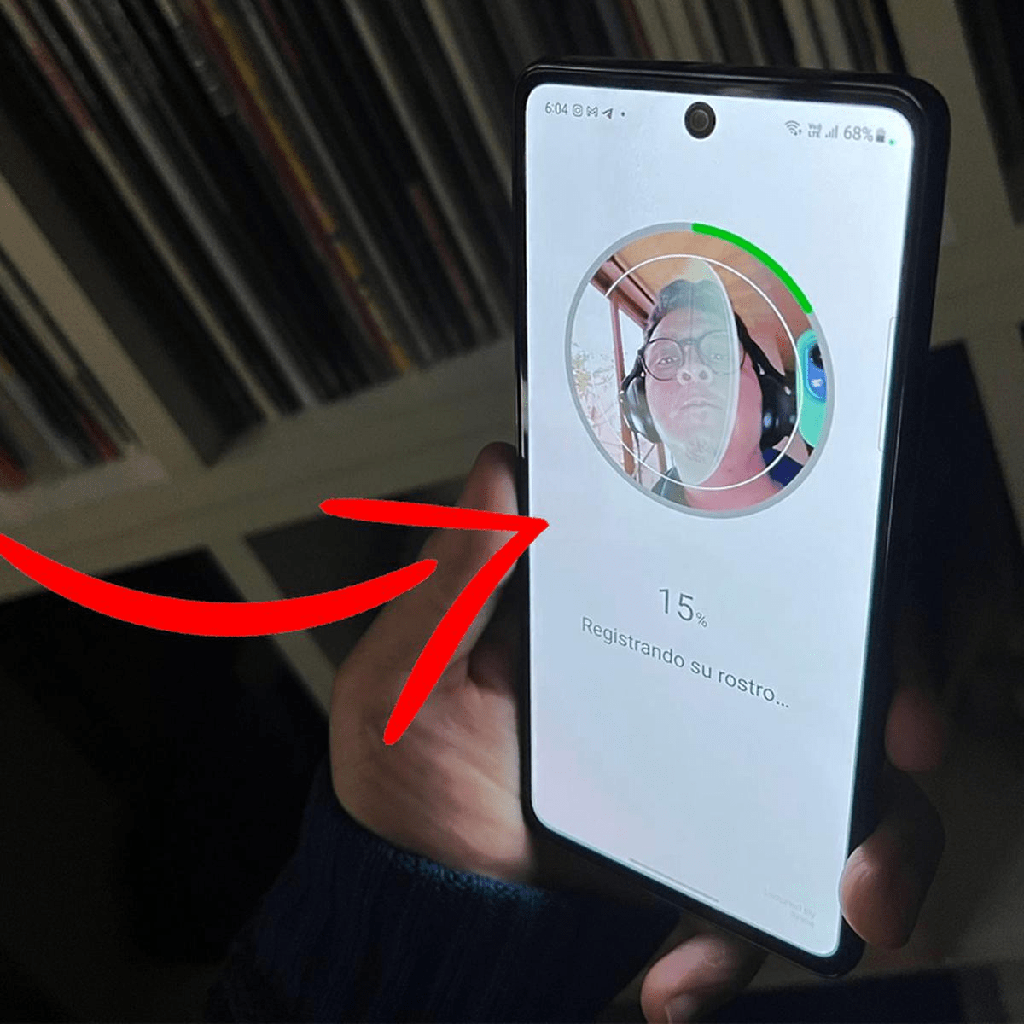
Por lo general, una razón común para un reconocimiento facial defectuoso podría ser cuando hay factores que obstruyen, como el polvo, el agua o incluso el sudor. Por lo tanto, una solución rápida es limpiar los sensores de Face ID para eliminar estas partículas.
Pero, ¿y si el problema persiste? Bueno, todavía no hay necesidad de preocuparse. Este artículo cubrirá otras soluciones plausibles para solucionar su problema de Face ID que no funciona. Entonces, ¡vamos a sumergirnos en eso!
Cómo arreglar el reconocimiento facial que no funciona
Antes de comenzar con las soluciones técnicas, probemos algunos métodos simples de solución de problemas.
Como se mencionó anteriormente, asegúrese de no tener nada que cubra la cámara frontal. A veces, las fundas de los teléfonos o el protector de pantalla pueden afectar los sensores de Face ID. Entonces, intente eliminarlos y vea si soluciona el problema.
Además, es importante tener en cuenta que al iniciar Face ID, asegúrese de que sus rasgos faciales sean visibles para la cámara. Estos incluyen los ojos, la nariz y la boca. Si lleva gafas de sol o mascarillas, le sugerimos que se las quite rápidamente.
Otro método rápido de solución de problemas que puede probar es reiniciar su dispositivo. Aunque puede parecer relativamente simple, este método puede ayudar a resolver muchos problemas menores. Después del proceso de reinicio, ingrese su código de acceso e intente ver si su Face ID funciona sin problemas.
Si estos métodos no resuelven su problema, procedamos con las correcciones técnicas que se enumeran a continuación en detalle.
Verifique la configuración de ID de rostro
A veces, es posible que haya desactivado su función de reconocimiento facial en su configuración y se haya olvidado de volver a habilitarla después. Entonces, aquí hay algunos pasos que puede seguir para asegurarse de que el reconocimiento facial esté activado.
En iPhone
- Ubique e inicie la aplicación Configuración desde su dispositivo.
- Desplácese hacia abajo y toque la opción Face ID & Passcode.
- Ingrese el código de acceso de su iPhone o iPad si se le solicita.
- En la sección Usar Face ID, asegúrese de que las funciones que está tratando de usar estén activadas.
Si tiene un iPhone 13 o un modelo posterior y ha actualizado su iOS a la última versión 15.6 o posterior, puede tener acceso para habilitar Face ID con una máscara facial e incluso anteojos. Los pasos para configurar estas dos funciones son todos relativamente similares. Pero primero, deberá habilitar la alternancia para estas opciones.
En Android
- Abre la aplicación Configuración.
- Desplácese hacia abajo y toque Biometría y seguridad.
- Ahora, toque la opción Reconocimiento facial.
- Ingrese su código de acceso si se le solicita.
- Finalmente, asegúrese de que la palanca para Desbloqueo facial esté activada.
- Para un acceso aún más rápido mientras desbloquea su dispositivo a través de Face ID, desactive la opción Permanecer en la pantalla de bloqueo hasta que deslice.
Agregar apariencia alternativa
Sus dispositivos iPhone y Android le permiten agregar una alternativa u otra segunda apariencia a través de su configuración. A veces, los nuevos cambios en sus rasgos faciales también pueden hacer que Face ID no funcione correctamente.
Por lo tanto, si se ha dejado crecer la barba u optó por usar anteojos, agregar apariencias alternativas podría ser muy efectivo para solucionar el problema del reconocimiento facial.
En iPhone
- Dirígete a la aplicación Configuración.
- Desplácese hacia abajo y toque la opción Face ID y Passcode.
- Ingrese su código de acceso si se le solicita.
- Ahora, toque Configurar una apariencia alternativa.
- Ahora, siga las instrucciones en pantalla para completar el proceso.
- Una vez que se complete el proceso, toque el botón Listo para salir de la Configuración.
En Android
- Abre la aplicación Configuración.
- Desplácese hacia abajo y toque Biometría y seguridad.
- Ahora, toque la opción Reconocimiento facial.
- Ingrese su código de acceso si se le solicita.
- Toque Agregar apariencia alternativa para mejorar la opción de Reconocimiento.
- Ahora, siguiendo las instrucciones en pantalla, registre su rostro con una nueva apariencia.
Restablecer ID de rostro
Si no siguió correctamente las instrucciones en pantalla para configurar su Face ID, es evidente que sus dispositivos no reconocerán su apariencia. Por lo tanto, para evitar tales problemas, primero debe eliminar y configurar su identificación facial nuevamente.
Aquí sabrás como podrás hacerlo.
En iPhone
- Abra la aplicación Configuración desde su dispositivo.
- Desplácese hacia abajo y toque la opción Face ID & Passcode.
- Ingrese su código de acceso cuando se le solicite.
- Desplácese hacia abajo nuevamente y toque la opción Restablecer ID de rostro.
- Ahora, toque Configurar Face ID e ingrese las instrucciones en pantalla para agregar su configuración de Face ID nuevamente.
En Android
- Abre la aplicación Configuración.
- Desplácese hacia abajo y toque Biometría y seguridad.
- Ahora, toque la opción Reconocimiento facial.
- Ingrese su contraseña para desbloquear esta configuración.
- A continuación, toque la opción Eliminar datos faciales.
- En la ventana emergente, toque el botón Eliminar para confirmar su acción.
- Toque Registrar rostro y siga las instrucciones en pantalla para completar la configuración de su Face ID.
Actualización de software
En muchos casos, si su software operativo no está actualizado a la última versión, podría causar problemas con su Face ID. Por lo general, las nuevas actualizaciones de software ayudan a corregir errores, errores del sistema y problemas menores en su software operativo actual y podrían solucionar su problema al instante.
Aquí hay una guía paso a paso que puede seguir.
En iPhone
- Abre tu aplicación de Configuración.
- Desplácese hacia abajo y toque General.
- Luego, toque la opción Actualización de software.
- Toque la opción Descargar e instalar si hay actualizaciones disponibles.
En Android
- Inicie la aplicación Configuración desde su dispositivo.
- Desplácese hacia abajo y toque Sistema.
- Ahora, toque la opción Actualizaciones del sistema.
- Toca Buscar actualizaciones.
- Finalmente, toque la opción Descargar e instalar ahora para verificar si hay actualizaciones disponibles.
Restablecimiento de fábrica de su dispositivo
Como último recurso, puede intentar restablecer la configuración de fábrica de su dispositivo móvil. Este método le permite revertir su dispositivo a su configuración predeterminada. Pero, antes de iniciar el proceso, asegúrese de tener una copia de seguridad de todos sus archivos importantes para evitar perder datos cruciales.
Aquí hay algunas guías paso a paso que puede seguir.
En iPhone
- Ubique la aplicación Configuración desde su dispositivo.
- Desplácese hacia abajo y toque General.
- Ahora, desplácese hacia abajo hasta la sección inferior y toque la opción Restablecer.
- Toque en Borrar todos los contenidos y configuraciones.
- Ingrese la contraseña de su iPhone para permitir el acceso.
- Toque la opción Restablecer todas las configuraciones para confirmar su acción.
En Android
- Navega y toca la aplicación Configuración.
- Desplácese hacia abajo y toque la opción Sistema.
- Ahora, toque Restablecer opciones> Borrar todos los datos.
- Toca la opción Restablecer teléfono.
- Ingrese su contraseña y presione el botón Siguiente.
- Finalmente, toca Borrar todos los datos para aplicar los cambios.
Nota: El restablecimiento de fábrica puede variar según su modelo de Android.
Póngase en contacto con atención al cliente
Si todos los métodos anteriores no resuelven su problema, es posible que haya un daño técnico potencial en sus sensores Face ID. Por lo tanto, le sugerimos que haga un viaje rápido a una tienda de reparación confiable o que se comunique con el fabricante de su teléfono. Pueden ayudar a identificar el problema principal y proporcionar correcciones plausibles o reparaciones de hardware para sus sensores Face ID.